그만큼 순 사용자 도구는 Windows 10에서 사용할 수 있으며 다음에서 사용되는 명령 줄 도구입니다. 관리자 주로 계정 더하다, 지우다 또는 수정 사용자 계정. 이 도구를 사용하여 사용자 계정 정보 표시 게다가. 하지만이 도구의 무한한 가능성은 제한되지 않음 위에 언급 된 용도에만 적용됩니다.
이것은 관리자 계정 명령 줄 도구이므로 둘 다에서 사용할 수 있습니다. 명령 프롬프트 과 PowerShell 그들이 열릴 때 행정 모드.
관리자 모드에서 명령 프롬프트를 여는 방법
열기 위해 명령 프롬프트 에 관리자 모드, 입력 cmd 에 Windows 시작 메뉴검색 결과가 나오면 마우스 오른쪽 버튼으로 클릭 의 위에 명령 프롬프트 그리고 딸깍 하는 소리 의 위에 관리자 권한으로 실행.

순 사용자 명령 사용
통사론
순 사용자 [
{ | *} [ ]] [/도메인] 순 사용자 [
{ | *} / add [ ] [/도메인]] 순 사용자 [
[/ 삭제] [/ 도메인]]
매개 변수
- 사용자 이름 – 사용자 계정의 이름. 최대 20 자까지 가능합니다.
- 암호 –이 매개 변수는 계정에 새 암호를 할당하거나 기존 암호를 수정하는 데 사용할 수 있습니다. 암호는 최대 127 자까지 가능합니다.
- * – net user 명령을 실행 한 후 명령 프롬프트에 암호를 입력하라는 메시지를 표시하려면 대신 *를 사용할 수 있습니다. 암호 매개 변수.
- /add –이 옵션은 새 사용자 계정을 추가하는 데 사용할 수 있습니다.
- /delete –이 옵션은 특정 사용자 계정을 삭제하는 데 사용할 수 있습니다.
순 사용자 명령 예
이 기사의 시작 부분에서 언급했듯이 아래 명령은 둘 다에서 실행할 수 있습니다. 명령 프롬프트 과 PowerShell. 그러나 그들이 열렸는지 확인하십시오 관리자 원하지 않는 결과를 피하기위한 모드.
1. 시스템에있는 모든 사용자 계정 나열
시스템에있는 모든 사용자 계정을 나열하려면 다음 명령을 사용할 수 있습니다. 순 사용자.
순 사용자

이름으로 사용자 계정을 발견 한 경우 WDAGUtilityAccount 사용하는 동안
순 사용자 명령, 걱정하지 마십시오. 컴퓨터 보안이 손상되지 않습니다. 이 계정은 다음의 일부입니다. Windows Defender 애플리케이션 가드 인터넷을 사용할 때 악의적 인 공격으로부터 컴퓨터에 추가 보안을 제공합니다.2. 새 사용자 계정 추가
추가하려면 새로운 Windows 10의 사용자 계정에서 아래 명령을 사용하십시오. 교체 user_name 대신 새 계정 이름
순 사용자 / 추가 사용자 이름

새 사용자 계정이 생성되었는지 여부를 확인하려면 순 사용자 다시 명령,

또는 당신은 갈 수 있습니다 제어판 –> 사용자 계정 –> 계정 유형 변경. 여기에서 새로 생성 된 사용자 계정을 볼 수 있습니다.

3. 새 계정에 대한 암호를 지정하십시오.
새 계정에 암호를 할당하려면 다음 명령을 사용할 수 있습니다. 바꾸다사용자 이름 과 새 비밀번호 새 계정 이름과 각각 제공하려는 암호로.
순 사용자 사용자 이름 새 비밀번호.

위 스크린 샷에서 사용자 계정 이름은 TheGeekPage 할당 된 암호는 [이메일 보호].
4. *를 사용하여 암호 확인
사용자 계정의 암호를 입력하려면 다음을 사용할 수 있습니다. * 옵션 순 사용자 명령.
순 사용자 사용자 이름 *
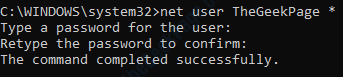
비밀번호가 일치하면 메시지가 표시됩니다. 명령이 성공적으로 완료되었습니다. 위의 스크린 샷과 같이. 비밀번호가 일치하지 않으면 메시지가 표시됩니다. 암호가 일치하지 않습니다 아래 스크린 샷과 같이 :

5. 특정 사용자 계정과 관련된 모든 정보 표시
컴퓨터에있는 특정 사용자 계정과 관련된 모든 정보를 표시하려면 net user user_name 명령을 사용할 수 있습니다. user_name 부분을 세부 사항을 보려는 계정의 이름으로 대체하십시오.
순 사용자 사용자 이름

6. 특정 사용자 계정 삭제
사용자 계정을 추가하는 것과 마찬가지로 컴퓨터에서 사용자 계정을 삭제하는 것도 쉽습니다. 순 사용자 명령. net user / delete user_account_name 명령을 사용하여 특정 사용자 계정을 삭제할 수 있습니다. user_account_name을 삭제할 사용자 계정의 이름으로 바꿉니다.
순 사용자 / 삭제 user_account_name

계정이 컴퓨터에서 성공적으로 삭제되었는지 확인하려면 net user 명령을 다시 사용할 수 있습니다.

이제 TheGeekPage 계정이 더 이상 컴퓨터에있는 사용자 계정 목록에 나열되지 않음을 확인할 수 있습니다.
이는 Windows 10 관리자 계정에서 널리 사용되는 net 사용자 명령 중 일부일뿐입니다. 이 특정 명령 줄 도구에는 더 많은 용도가 있습니다. 기사가 유용하기를 바랍니다.


